Прежде, чем приступить к регистрации, необходимо подключить планшет к Wi-Fi сети с доступом в интернет!
Обращаем ваше внимание на то, что регистрация прибора производится только один раз при покупке!
Шаг 1
Регистрация учетной записи
Включите планшет из поставки прибора X431 PRO и дождитесь, когда он полностью загрузится.
Переведите его на русский язык. Для этого войдите в настройки планшета (отмечено галочкой).
Обращаем ваше внимание на то, что выбор языка необходим для того, чтобы приложение X431 PRO запустилось на русском языке и при загрузке диагностических программ по умолчанию закачивались русские версии. Если вы оставите английский язык, то приложение будет на английском и загружаться будут по умолчанию английские версии!

Выберите настройку языковых параметров (отмечено галочкой).
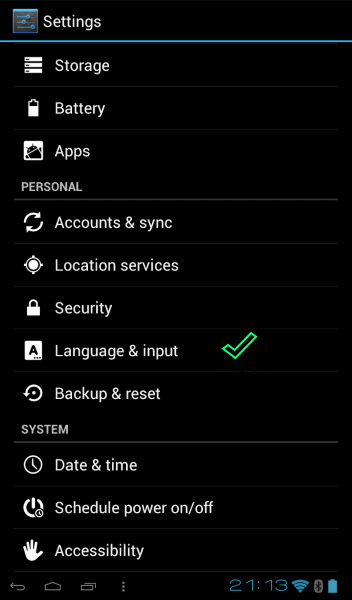
И поменяйте английский язык на русский (отмечено галочкой)
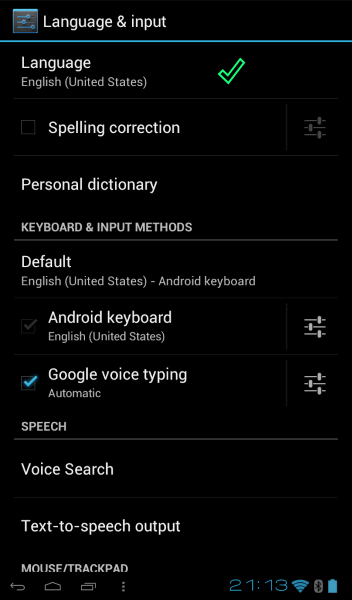
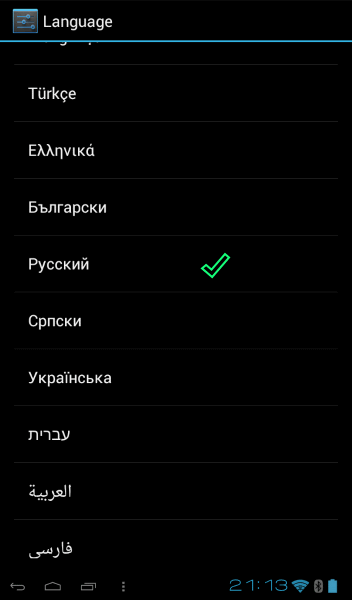
Далее запускаете приложение X-431 PRO - ярлык программы доступен на рабочем столе, либо в меню приложений.
При первом запуске увидите краткую инструкцию (картинка ниже)
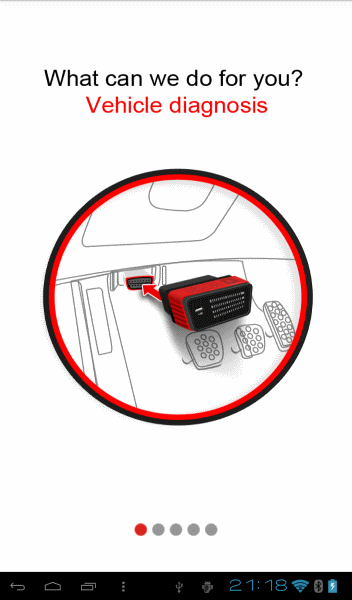
Листаете жестами влево до появления следующей картинки и нажимаете "Начните сейчас"
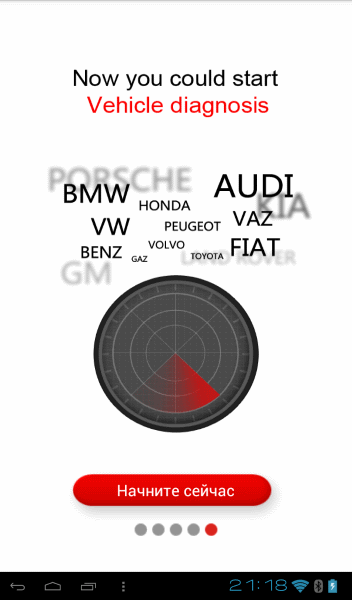
Вашему вниманию предстанет рабочий интерфейс прибора (рисунок ниже)
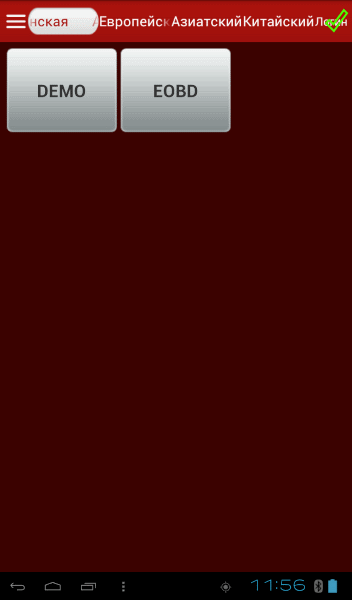
Нажимаете кнопку "Логин" в верхнем правом углу.
Далее будет предложено зайти под уже имеющимися учетными данными, либо зарегистрироваться.
Так как у Вас еще нет учетной записи, то нажимаете "Регистрация новых пользователей" (рисунок ниже)
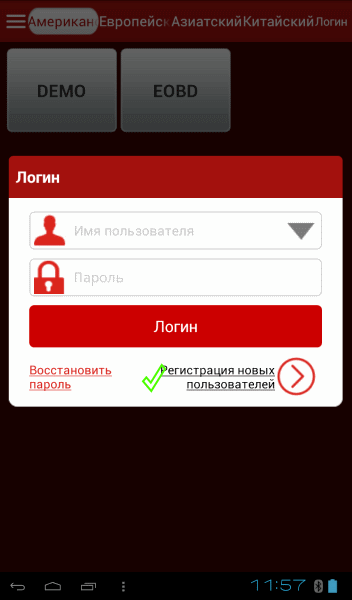
Вводимые данные должны быть реальными, о чем вас предупреждает программа (рисунок ниже). Нажмите "Подтверждение"
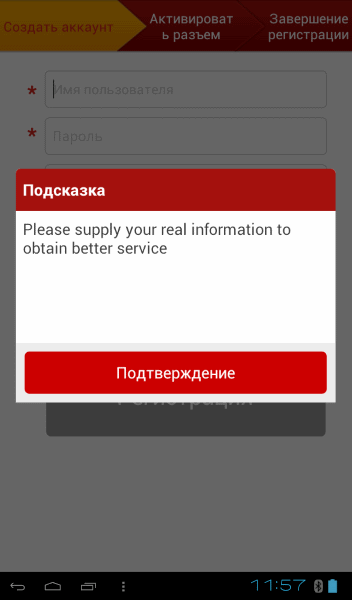
В появившемся окне заполняете все поля, которые просит заполнить вас программа, а лучше запишите их на листочек и с него заполняйте.
Имя пользователя - придумайте себе имя (английские буквы и цифры - не менее 6 символов)
Пароль - придумайте пароль (английские буквы и цифры - не менее 6 символов)
Подтвердите пароль
E-mail - обязательно укажите правильный, действующий e-mail адрес. Он будет использоваться при восстановлении ваших учетных данных при утере.
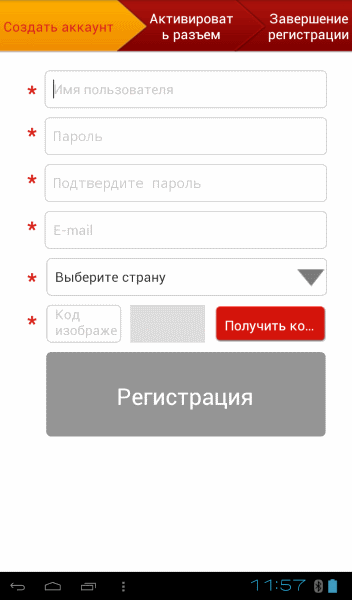
Если вы все ввели корректно, то напротив каждого поля будет зеленая галочка (рисунок ниже)
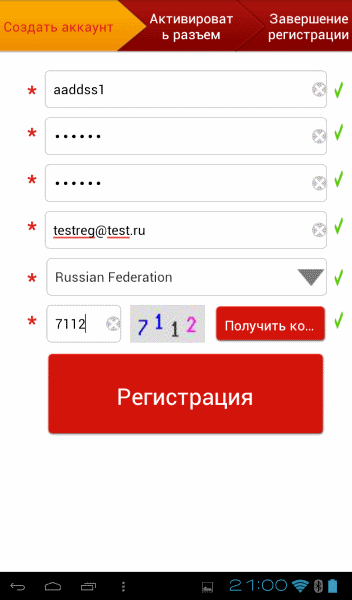
Нажимайте "Регистрация"
При правильном заполнении учетных данных должна появится следующая картинка (рисунок ниже - Шаг 2).
Это означает, что процесс регистрации учетной записи пользователя прошел успешно.
Шаг 2
Регистрация диагностического адаптера
Приступаем к регистрации диагностического адаптера.
Введите серийный номер прибора (указан на конверте либо на самом адаптере) и ПИН-код (указан внутри конверта - восьмизначный номер) (рисунок ниже) и нажимаете "Активизировать".
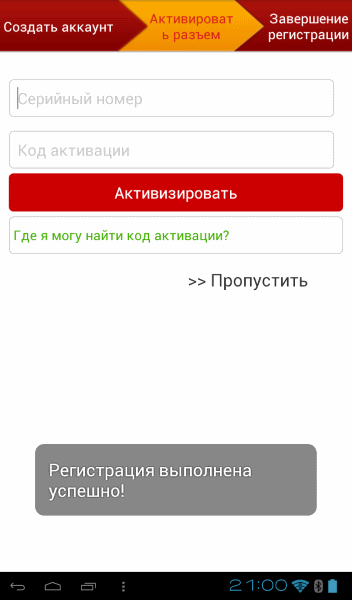
Если все ввели верно, то программа скажет, что Вы успешно зарегистрировали адаптер и можно приступать к обновлению.


